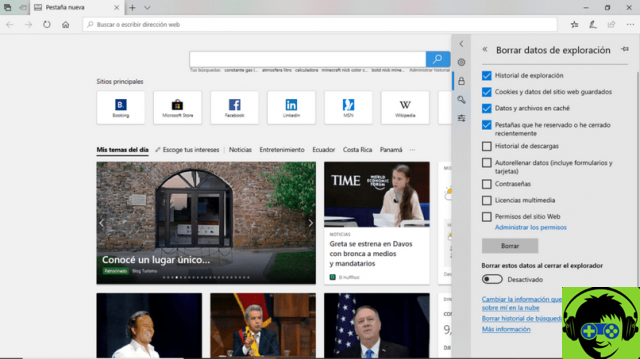Il y a plusieurs raisons qui pourraient vous intéresser accéder à votre historique de navigation, vous recherchez peut-être un site que vous avez visité et dont vous ne vous souvenez plus de son nom.
Ou que vous cherchiez quelque chose que vous ne voulez pas que personne sache, et c'est pourquoi vous voulez le supprimer, hein, hein, calmez-vous, restez avec nous. Même si vous utilisez désormais Microsoft Edge la dernière version, vous pouvez tester la méthode en supprimant cet article de votre historique, afin de ne laisser aucune trace...
Qu'est-ce que l'historique Microsoft Edge ?
L'historique de tout navigateur, simplement appelé historique de navigation, est un inscription détaillée des pages Web visitées lors de l'utilisation du logiciel de navigation. Ce genre de chronologie enregistrer l'adresse du site, votre nom ainsi que la date et l'heure de connexion.
Cela peut être considéré comme un salut à de nombreuses reprises, et d'autres comme cet "ami bavard" que nous avons tous, n'ont pas de secrets.
Comment puis-je empêcher la journalisation de mon historique de navigation ?
Certains navigateurs ont la capacité de fonctionner d'une manière qui n'enregistre pas l'historique. Tout le monde l'appelle différemment, vous l'aurez sûrement ressenti comme tel Fenêtre de navigation incognito. Dans le cas de Microsoft Edge, cette exécution s'appelle la fenêtre inPrivate, qui est la fenêtre privée.
Gardez à l'esprit que le La navigation incognito ne supprimera pas l'historique que vous avez déjà enregistré. Vous devez donc suivre ce guide jusqu'à la fin et apprendre à le supprimer correctement.

Historique des téléchargements Microsoft Edge
Il n'y a pas que l'historique de navigation. Les navigateurs comme Microsoft Edge en ont aussi un enregistrement détaillé de vos téléchargements. Ce type d'historique indique : la date à laquelle vous avez téléchargé le fichier, l'adresse du lien à partir duquel le fichier a été téléchargé et la date à laquelle il a été acquis, ainsi que le nom qu'il portait.
Enfin, ils offrent la possibilité d'afficher le fichier dans le dossier, c'est-à-dire qu'il ouvrira le dossier dans lequel vous avez enregistré votre fichier ; si le téléchargement est ou non.
Tu devrais savoir ça, effacer l'historique dans Microsoft Edge, vous n'avez pas besoin de supprimer votre historique de téléchargement. Il ne le fera que si vous sélectionnez l'option correspondante. La navigation incognito n'affectera pas non plus votre historique de téléchargement, qui continuera à prendre note si vous téléchargez quoi que ce soit à ce moment-là.
Comment afficher et effacer l'historique dans Microsoft Edge sur Windows 10 ?
Les étapes sont rapides et faciles, vous pouvez vous y habituer dès la première lecture et continuer à les appliquer chaque fois que nécessaire.
Les seules exigences sont d'avoir Microsoft Edge sur le système d'exploitation Windows 10 (ce sera la même chose pour Microsoft Edge dans d'autres versions, et aussi pour d'autres navigateurs), et avoir un registre à supprimer (cependant vous pouvez le voir s'il est vide).
Vous allez rechercher l'icône Microsoft Edge sur votre bureau ou votre barre de lancement et la lancer en cliquant dessus. Lorsque le programme s'ouvre, il existe deux options pour afficher l'historique :
- Le plus simple est d'utiliser la commande Ctrl + H (appuyez sur la touche H tout en maintenant la touche Ctrl enfoncée).
- Touchez le symbole avec trois points horizontaux, dans le coin supérieur droit de l'écran, et, dans le menu affiché, choisissez l'option Chronologie.
Maintenant que vous visualisez l'historique de navigation, il ne reste plus qu'à appuyer sur le bouton éliminer la chronologie. Ce faisant, nous pouvons choisir la configuration de notre annulation, en fonction de ce que nous voulons. Nous terminons le processus en appuyant sur le bouton Supprimer, sous la liste des options.